什麼是惡意軟體 HackTool:Win32/Keygen?如何去除?

您是否掃描過您的設備並發現它感染了 HackTool:Win32/Keygen?在您使用破解或金鑰產生器啟動進階軟體後,Windows Defender 可能會自動警告您有關此惡意軟體的存在。
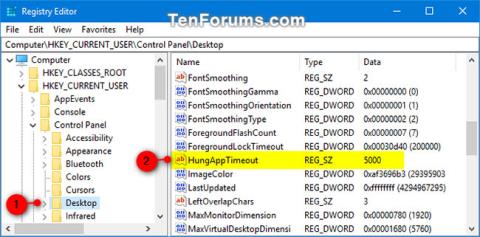
如果在您重新啟動、關閉或登出 Windows 10 時應用程式(任務)沒有自動結束(關閉),系統將預設等待5秒( HungAppTimeout ),然後才會出現「結束任務」對話框,要求您取消或關閉列出的應用程式並重新啟動、關閉或註銷,不惜任何代價。
如果您在 1 分鐘計時器到期之前未在「結束任務」對話方塊中做出選擇,Windows 10 將自動取消預設的重新啟動、關機或登出。
HungAppTimeout也指定使用者點擊任務管理器中的「結束任務」任務按鈕後系統等待使用者進程結束的時間(預設為 5 秒) 。如果超過此閾值,則會出現「結束任務」對話框,指示進程沒有回應。
本教學將向您展示如何指定 HungAppTimeout 值,以指示系統在 Windows 10 中出現「結束任務」對話方塊之前等待的時間。
僅更改目前使用者的 HungAppTimeout 值
Win1. 按+鍵R開啟「執行」,在「執行」中輸入regedit,然後按下「確定」開啟登錄編輯程式。
2. 導覽至登錄編輯器左側面板中的下列項目。
HKEY_CURRENT_USER\Control Panel\Desktop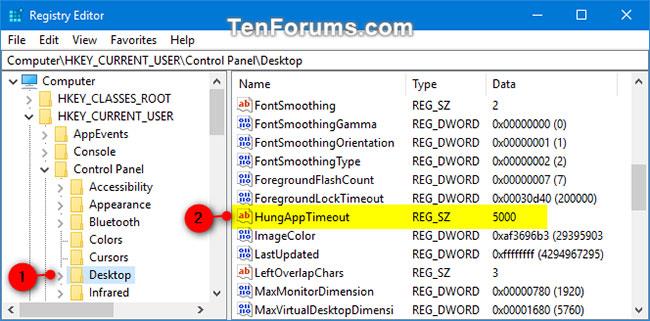
導覽至登錄編輯器中的鍵
3. 在桌面鍵的右側面板中,雙擊HungAppTimeout字串值進行修改。
如果您沒有 HungAppTimeout 字串值,請以滑鼠右鍵或按住桌面鍵右側面板中的空白區域,按一下新建,按一下字串 值,在名稱部分中輸入HungAppTimeoutEnter ,然後按。
4. 輸入您想要的 HungAppTimeout 值的毫秒數,然後按一下「確定」。
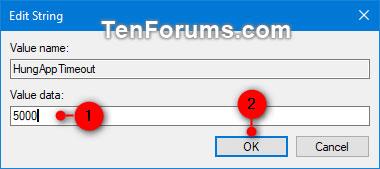
輸入您想要的 HungAppTimeout 值的毫秒數
筆記:
5. 登出並重新登入以套用變更。
更改所有使用者的 HungAppTimeout 值
注意:您必須以管理員權限登入才能執行此選項。
這將覆蓋上面的選項。
Win1. 按+鍵R開啟「執行」,在「執行」中輸入regedit,然後按下「確定」開啟登錄編輯程式。
2. 導覽至登錄編輯器左側的底部鍵。
HKEY_USERS\.DEFAULT\Control Panel\Desktop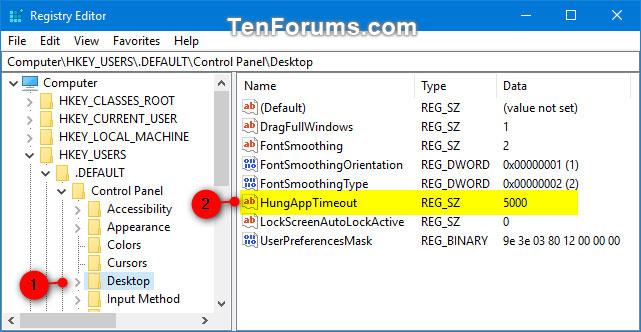
導覽至登錄編輯器左側的鍵
3. 在桌面鍵的右側面板中,雙擊字串值。
如果您沒有HungAppTimeout字串值,請依照上述步驟 3 建立一個新值。
4. 輸入您想要的 HungAppTimeout 值的毫秒數,然後按一下「確定」。
筆記:
5. 登出並重新登入以套用變更。
您是否掃描過您的設備並發現它感染了 HackTool:Win32/Keygen?在您使用破解或金鑰產生器啟動進階軟體後,Windows Defender 可能會自動警告您有關此惡意軟體的存在。
探索如何在Windows 10上建立和管理還原點,這是一項有效的系統保護功能,可以讓您快速還原系統至先前狀態。
您可以使用以下 15 種方法輕鬆在 Windows 10 中開啟<strong>裝置管理員</strong>,包括使用命令、捷徑和搜尋。
很多人不知道如何快速顯示桌面,只好將各個視窗一一最小化。這種方法對於用戶來說非常耗時且令人沮喪。因此,本文將向您介紹Windows中快速顯示桌面的十種超快速方法。
Windows Repair 是一款有效的 Windows 錯誤修復工具,幫助使用者修復與 Internet Explorer、Windows Update 和其他重要程式相關的錯誤。
您可以使用檔案總管選項來變更檔案和資料夾的工作方式並控制顯示。掌握如何在 Windows 10 中開啟資料夾選項的多種方法。
刪除不使用的使用者帳戶可以顯著釋放記憶體空間,並讓您的電腦運行得更流暢。了解如何刪除 Windows 10 使用者帳戶的最佳方法。
使用 bootsect 命令能夠輕鬆修復磁碟區引導程式碼錯誤,確保系統正常啟動,避免 hal.dll 錯誤及其他啟動問題。
存檔應用程式是一項功能,可以自動卸載您很少使用的應用程序,同時保留其關聯的檔案和設定。了解如何有效利用 Windows 11 中的存檔應用程式功能。
要啟用虛擬化,您必須先進入 BIOS 並從 BIOS 設定中啟用虛擬化,這將顯著提升在 BlueStacks 5 上的效能和遊戲體驗。








